admin管理员组文章数量:1794759

Linux基础入门知识
一.新建虚拟向导
创建新的虚拟机→选择自定义(高级)→【硬件兼容性:必须是同版本或更高的版本】点击下一步→选择“稍后安装操作系统”→版本“Centos64位”→修改虚拟机名称和路径→【处理器(核):在任务管理器的性能中查看逻辑处理器】处理器数量不能大于逻辑处理器的数量(一般选1)→内存:一般使用推荐内存4G选512MB 16G选1G→选择“使用网络地址转换”→控制器类型和磁盘类型都选择推荐→磁盘选择“创建新的虚拟磁盘”→磁盘容量默认20G【不能点击立即分配所有磁盘空间】→点击“下一步”→点击“完成”。
二.Centos6.8虚拟机的创建完成以上步骤后,点击“编辑虚拟机设置”→CD/DVD(IDE)→选择启动时连接,点击使用ISO映像文件,浏览加入CentOS映像文件→点击“确定” 点击“开启此虚拟机”→选择第一个“Install or upgrade an existing system”→选择“skip”→“next”→选择“English语言”→选择“U.S.English”→选择“Basic Storage Devices”→选择“Yes,discard any data”→“next”→选择“Asia/Shanghai”→输入密码→选择“Create Custom Layout”→分区,/boot(根下的boot) 200,swap(物理内存小于4,则要是物理内存的2G),/(根分区) 10G→点击“Format”→点击“Write changes to disk”→“next”→选择“Minimal”最小安装包→“Reboot”
三.Centos7虚拟机的创建完成一中的步骤后,点击“编辑虚拟机设置”→CD/DVD(IDE)→选择启动时连接,点击使用ISO映像文件,浏览加入CentOS映像文件→点击“确定” 点击“开启此虚拟机”→选择“Install CentOS 7”→选择“English和English(United States)”→点击“DATE&TIME”→选择上海的时段后点击“Done”→选择“INSTALLATION DESTINA TION”→选中“I will configure partitioning”后点击“Done”→此时可以点击“Click here to create them automatically”进行分区,也可以点击“+”进行自行分区,/boot(根下的boot) 200,swap(物理内存小于4,则要是物理内存的2G),/(根分区) 10G→分区完成后点击“Done”→选择“Accept Changes”→点击“NETWORK&HOST NAME”→点击“off”后点击“Done”→点击“Begin Installation”→点击“ROOT PASSWORD”输入密码→点击“Reboot”
四.NAT类型IP地址的配置打开虚拟机后,点击“编辑”中的“虚拟网络编辑器” 点击“VMnet8”页面 点击NAT设置,看网关的前24位和子网IP是否一样,后八位一般写为2,设置完成点击确定返回虚拟网络编辑器页面 点击DHCP设置,检查起始IP地址和结束IP地址的前24位和子网IP是否一致 检查完毕后点击确定,打开“网络和共享中心”,点击“更改适配器设置” 找到“VMware Network Adapter VMnet8”,右击“属性” 在“此连接使用下列项目”中找到“Internet协议版本4(TCP/IPv4)”,双击打开 选择“使用下面的IP地址”,将IP地址改为和虚拟网络编辑器页面中的子网IP前24位相同的,最后8位可以写成1,子网掩码一般为255.255.255.0 点击确定后回到VMware中,打开刚刚创建的虚拟机
(一)CentOS6.8虚拟机NAT类型IP地址的配置打开CentOS6.8虚拟机,输入账号密码 输入“vi /etc/sysconfig/network-scripts/ifcfg-eth0”回车进入配置界面 按i进入编辑界面,将ONBOOT=no改为ONBOOT=yes、BOOTPROTO改为=none 添加IPADDR设置IP地址(前三位和网关前三位一样,最后一位在1-254之间) 添加NETMASK设置子网掩码 添加GATEWAY设置网关 按Esc,Shift+:,wq,回车退出配置界面 重启网卡,输入“service network restart” 输入“ifconfig”查询IP地址
(二)CentOS7虚拟机NAT类型IP地址的配置打开CentOS7虚拟机,输入账号密码 输入“vi /etc/sysconfig/network-scripts/ifcfg-ens33”回车进入配置界面 按i进入编辑界面,将ONBOOT=no改为ONBOOT=yes、BOOTPROTO改为=none 添加IPADDR设置IP地址(前三位和网关前三位一样,最后一位在1-254之间) 添加NETMASK设置子网掩码 添加GATEWAY设置网关 按Esc,Shift+:,wq,回车退出配置界面 重启网卡,输入“systemctl restart network”【不回显】 输入“ip a”查询IP地址
五.Linux基础入门知识1. 目前所接触到的计算机都遵循冯诺依曼体系 2. 组成计算机的五大部分:CPU中的控制器,运算器,输入单元,输出单元,主存储器 3. CPU的架构:精简指令集 和 复杂指令集 4. 计算机的运行计算基础基于二进制来运行,1代表通电(开),0代表断电(关) 5. 最小存储单元:1bit 1Byte=8bits 6. 内存里的数据可以被CPU直接访问 7. 内存地址决定了CPU可访问内存空间的大小(寻址方式) 8. 操作系统的作用是:管理分配各个组件 9. Linux系统版本(内核版本) 2.6.32-642.el6.x86_64 主版本号 .次版本号.释出版本- 修改版本. 企业发行版本的第6次.架构.64位操作系统 10.Linux发行版本:在 opsx.alibaba/mirror 中可查看 11.Linux系统分区 12.远程连接:shell(对以下文件进行管理);bash(命令的解析) 13.第一个命令格式 命令格式commond [-option]… parament1 parament2… 例:df -H / 命令 [command 一个可以执行的二进制文件 程序----------进程 静态----------动态] 选项[作用:影响命令的执行结果(短选项:-)(长选项:- -)] 参数[作用:命令作用对象]
| pts | 称为伪终端 |
| tty | 查看终端类型 |
| more | 查看文件 |
| ~ | 表示当前所在的目录 |
| # | 表示当前为系统管理员 |
| $ | 表示当前为普通用户 |
| echo $PS1 | 环境变量的显示 |
| PS1=‘[\\u@\\h \\t \\w]\\$’ | 修改环境变量参数 |
| pwd | 显示当前的目录 |
| type | 查看命令的分类(内部或外部) |
| echo $PATH | 通过PATH环境变量,去内存中查找用户键入的命令,自左向右依次查找(PATH:从哪些路径中查找用户键入的命令字符串所对应的二进制文件) |
| cd | 切换当前shell的工作目录 |
| ls | 显示当前目录文件有哪些 |
| who | 显示当前登陆的用户 |
| su | 更改用户 |
| ps | 显示系统进程瞬间的运行状态 |
| dmesg | 显示开机信 |
| poweroff | 关闭系统 |
| cp | 复制文件或目录 |
| mv | 移动文件或目录 |
14.ps1的相关参数
| \\H | 完整的主机名称 |
| \\h | 仅取主机的第一个名字 |
| \\t | 显示时间为24小时格式 如:HH:MM:SS |
| \\T | 显示时间为12小时格式 |
| \\A | 显示时间为24小时格式 如:HH:MM |
| \\u | 当前用户的账号名称 |
| \\v | BASH的版本信 |
| \\w | 完整的工作目录名称 |
| \\W | 利用basename取得工作目录名称,所以只会列出最后一个目录 |
| # | 下达的第几个命令 |
| $ | 提示字符,如果是root时,提示符为:#,普通用户则为:$ |
15.Linux文件系统:由目录映射的各种各样的路径,按照这样的映射机制组成的结构 Linux文件系统:层级结构 有索引 /:原始节点,根 倒置的树状结构 16.用户有家目录: /home/ 用户的起始工作目录 工作目录:用户在登录后在某时刻所处的目录 /etc/sysconfig/network-scripts/(路径名)ifcfg-eth0(文件名) basename:最右侧的文件或者路径 dirname:basename左侧的路径 17. Linux系统之上的文件类型 18.命令的分类 格 式:ELF 内部命令:没有存储位置的命令,shell内嵌命令 外部命令:一 一对应的二进制可执行文件 19. 获取命令帮助 20.Linux文本编辑工具 vi/vim 21.进制转换
| 1 | 00001 | 01 | 1 |
| 2 | 00010 | 02 | 2 |
| 3 | 00011 | 03 | 3 |
| 4 | 00100 | 04 | 4 |
| 5 | 00101 | 05 | 5 |
| 6 | 00110 | 06 | 6 |
| 7 | 00111 | 07 | 7 |
| 8 | 01000 | 10 | 8 |
| 9 | 01001 | 11 | 9 |
| 10 | 01010 | 12 | A |
| 11 | 01011 | 13 | B |
| 12 | 01100 | 14 | C |
| 13 | 01101 | 15 | D |
| 14 | 01110 | 16 | E |
| 15 | 01111 | 17 | F |
| 16 | 10000 | 20 | 10 |
版权声明:本文标题:Linux基础入门知识 内容由林淑君副主任自发贡献,该文观点仅代表作者本人, 转载请联系作者并注明出处:http://www.xiehuijuan.com/baike/1686984789a125499.html, 本站仅提供信息存储空间服务,不拥有所有权,不承担相关法律责任。如发现本站有涉嫌抄袭侵权/违法违规的内容,一经查实,本站将立刻删除。









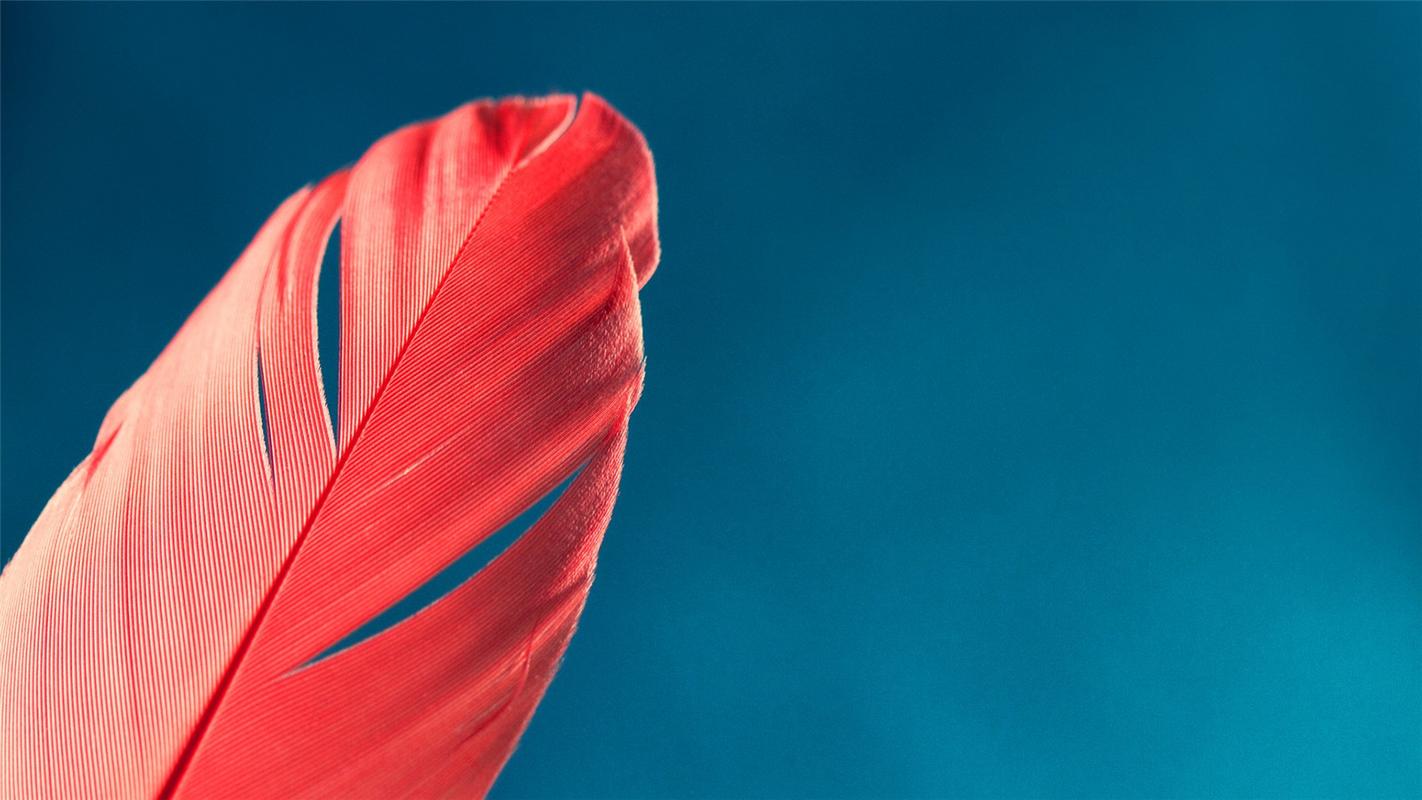













发表评论